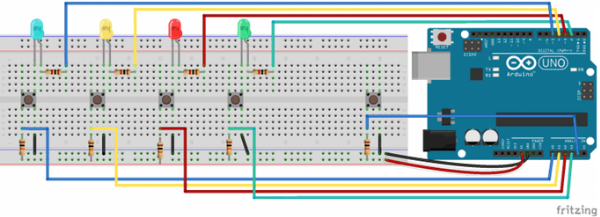| (4 révisions intermédiaires par le même utilisateur non affichées) | |||
| Ligne 1 : | Ligne 1 : | ||
{{Tuto Details | {{Tuto Details | ||
| + | |Main_Picture=Le_jeu_de_Simon_image_Jeu_de_Simon.jpg | ||
|Licences=Attribution (CC-BY) | |Licences=Attribution (CC-BY) | ||
|Description=Nous allons créer le jeu du Simon version Arduino ! | |Description=Nous allons créer le jeu du Simon version Arduino ! | ||
| Ligne 12 : | Ligne 13 : | ||
Ce tutoriel vous permettra de découvrir Arduino ainsi que la programmation tout en créant le jeu de Simon. | Ce tutoriel vous permettra de découvrir Arduino ainsi que la programmation tout en créant le jeu de Simon. | ||
| − | À noter que c’est une version | + | À noter que c’est une version simple que je vous propose mais on peut aller plus loin, notamment en créant un jeu autonome avec une boite, un haut parleur et une alimentation. |
}} | }} | ||
{{Materials | {{Materials | ||
| Ligne 49 : | Ligne 50 : | ||
| − | et bien sur, une carte arduino uno et une bread board | + | et bien sur, une carte arduino uno et une bread board ! |
}} | }} | ||
{{Tuto Step | {{Tuto Step | ||
|Step_Title=Branchements | |Step_Title=Branchements | ||
| − | |Step_Content=On réalise le schéma ci contre, en respectant bien les positions en ajoutant l'alimentation. | + | |Step_Content=On réalise le schéma ci contre, en respectant bien les positions et en ajoutant l'alimentation. |
|Step_Picture_00=Le_jeu_Simon_750x750_555453168f2b43_61252307_RvMuWsR8yZ.png | |Step_Picture_00=Le_jeu_Simon_750x750_555453168f2b43_61252307_RvMuWsR8yZ.png | ||
|Step_Picture_00_annotation={"version":"3.5.0","objects":[{"type":"image","version":"3.5.0","originX":"left","originY":"top","left":0,"top":-0.03,"width":680,"height":246,"fill":"rgb(0,0,0)","stroke":null,"strokeWidth":0,"strokeDashArray":null,"strokeLineCap":"butt","strokeDashOffset":0,"strokeLineJoin":"miter","strokeMiterLimit":4,"scaleX":0.88,"scaleY":0.88,"angle":0,"flipX":false,"flipY":false,"opacity":1,"shadow":null,"visible":true,"clipTo":null,"backgroundColor":"","fillRule":"nonzero","paintFirst":"fill","globalCompositeOperation":"source-over","transformMatrix":null,"skewX":0,"skewY":0,"crossOrigin":"","cropX":0,"cropY":0,"src":"https://www.wikidebrouillard.org/images/1/18/Le_jeu_Simon_750x750_555453168f2b43_61252307_RvMuWsR8yZ.png","filters":[]}],"height":217,"width":600} | |Step_Picture_00_annotation={"version":"3.5.0","objects":[{"type":"image","version":"3.5.0","originX":"left","originY":"top","left":0,"top":-0.03,"width":680,"height":246,"fill":"rgb(0,0,0)","stroke":null,"strokeWidth":0,"strokeDashArray":null,"strokeLineCap":"butt","strokeDashOffset":0,"strokeLineJoin":"miter","strokeMiterLimit":4,"scaleX":0.88,"scaleY":0.88,"angle":0,"flipX":false,"flipY":false,"opacity":1,"shadow":null,"visible":true,"clipTo":null,"backgroundColor":"","fillRule":"nonzero","paintFirst":"fill","globalCompositeOperation":"source-over","transformMatrix":null,"skewX":0,"skewY":0,"crossOrigin":"","cropX":0,"cropY":0,"src":"https://www.wikidebrouillard.org/images/1/18/Le_jeu_Simon_750x750_555453168f2b43_61252307_RvMuWsR8yZ.png","filters":[]}],"height":217,"width":600} | ||
| Ligne 59 : | Ligne 60 : | ||
{{Tuto Step | {{Tuto Step | ||
|Step_Title=Le code | |Step_Title=Le code | ||
| − | |Step_Content=Il vous suffit ici de copier le code que j'ai | + | |Step_Content=Il vous suffit ici de copier le code que j'ai copier dans les fichiers, puis de le coller dans Arduino. |
| + | |||
| + | |||
| + | J'ai pris soin de commenter chaque ligne pour le rendre le plus accessible possible. | ||
}} | }} | ||
{{Notes | {{Notes | ||
|Observations=C'est tout simple, on commence le jeu en appuyant sur le premier bouton, on mémorise bien la suite de couleur et une fois qu' elle est finis on presse les boutons dans le bonne ordre. | |Observations=C'est tout simple, on commence le jeu en appuyant sur le premier bouton, on mémorise bien la suite de couleur et une fois qu' elle est finis on presse les boutons dans le bonne ordre. | ||
| − | |||
Si la suite à bien été recopiée toutes les leds vont clignoter une fois dans le cas contraire elles vont clignoter 3 fois, vous avez perdu ! | Si la suite à bien été recopiée toutes les leds vont clignoter une fois dans le cas contraire elles vont clignoter 3 fois, vous avez perdu ! | ||
| Ligne 70 : | Ligne 73 : | ||
| − | Pour un public plus avisé on pourra se pencher sur le code | + | Pour un public plus avisé on pourra se pencher sur le code sachant que pour ce jeu il est plutôt |
| + | |||
| + | Pour que vous puissiez le comprendre et l'expliquer j'ai bien commenté chaque ligne et si vous souhaiter aller plus loin j'ai mis un lien dans les sources :) | ||
|Notes=https://eskimon.fr/tuto-arduino-105-le-langage-arduino-12 | |Notes=https://eskimon.fr/tuto-arduino-105-le-langage-arduino-12 | ||
| − | https://www. | + | https://www.arduino.cc/reference/fr/ |
}} | }} | ||
{{Tuto Status | {{Tuto Status | ||
|Complete=Draft | |Complete=Draft | ||
}} | }} | ||
Version actuelle datée du 19 mai 2021 à 12:59
Introduction
Nous allons créer le jeu de Simon version Arduino !
Ce tutoriel vous permettra de découvrir Arduino ainsi que la programmation tout en créant le jeu de Simon.
À noter que c’est une version simple que je vous propose mais on peut aller plus loin, notamment en créant un jeu autonome avec une boite, un haut parleur et une alimentation.- Matériel et outils
- Fichiers
Étape 1 - Réunir le materiel
IL vous faut:
- 4 Led de couleur différentes
- 9 résistances de 220 ohms
-5 boutons poussoirs ( 4 pour activer les leds et 1 pour initialiser le jeu )
- 11 grand fils de connexion et 5 petits de couleur différents pour mieux visualiser
-une alimentation soit une pile dans le cas de la version autonome ou un ordi tout simplement
et bien sur, une carte arduino uno et une bread board !
Étape 2 - Branchements
On réalise le schéma ci contre, en respectant bien les positions et en ajoutant l'alimentation.
Étape 3 - Le code
Il vous suffit ici de copier le code que j'ai copier dans les fichiers, puis de le coller dans Arduino.
J'ai pris soin de commenter chaque ligne pour le rendre le plus accessible possible.
Comment ça marche ?
Observations : que voit-on ?
C'est tout simple, on commence le jeu en appuyant sur le premier bouton, on mémorise bien la suite de couleur et une fois qu' elle est finis on presse les boutons dans le bonne ordre.
Si la suite à bien été recopiée toutes les leds vont clignoter une fois dans le cas contraire elles vont clignoter 3 fois, vous avez perdu !
Éléments pédagogiques
Objectifs pédagogiques
Découvrir les bases d'Arduino et de électricité, en expliquant à quoi sert chaque élément: la résistance, la led, les fils....
Pour un public plus avisé on pourra se pencher sur le code sachant que pour ce jeu il est plutôt
Pour que vous puissiez le comprendre et l'expliquer j'ai bien commenté chaque ligne et si vous souhaiter aller plus loin j'ai mis un lien dans les sources :)
Sources et ressources
https://eskimon.fr/tuto-arduino-105-le-langage-arduino-12
https://www.arduino.cc/reference/fr/
Dernière modification 19/05/2021 par user:EmileOOO.
Draft